Di Windows 11, pengguna dapat menghapus alamat IP statis dan beralih ke konfigurasi jaringan dinamis dengan berbagai cara, termasuk Pengaturan, dan Panel Kontrol.
Alamat IP statis adalah alamat IP permanen yang ditugaskan ke perangkat di jaringan. Artinya, alamat IP tidak akan berubah, meskipun perangkat di-boot ulang atau dipindahkan ke jaringan lain.
Berikut adalah beberapa alasan mengapa Anda mungkin ingin menghapus alamat IP statis di Windows 11:
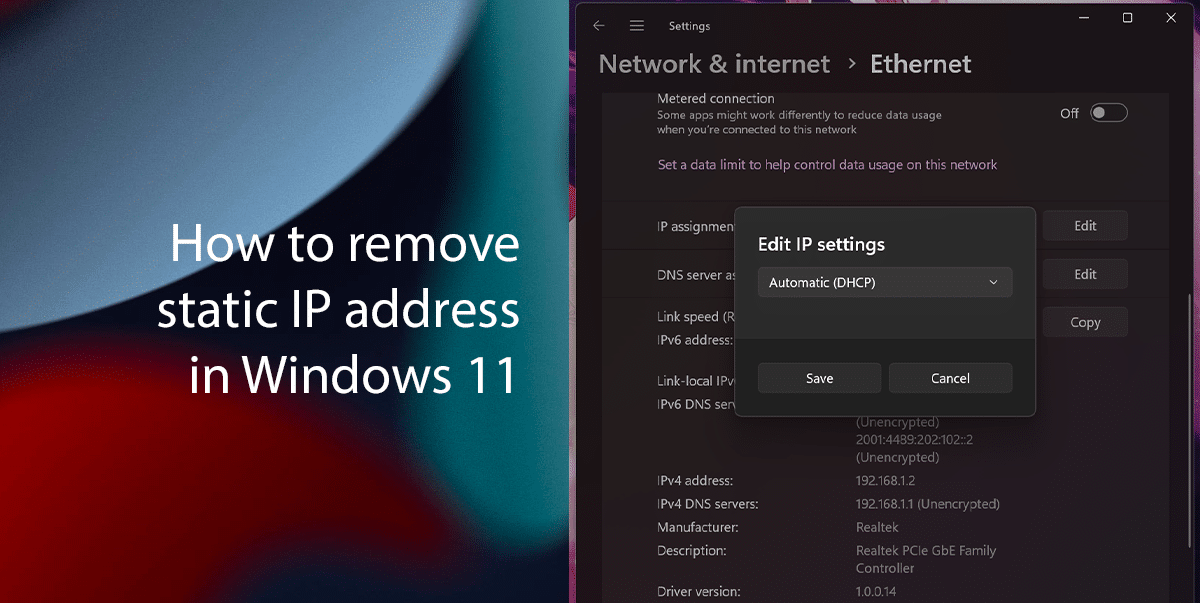 Untuk memecahkan masalah jaringan: Jika Anda mengalami masalah saat menyambung ke jaringan, menghapus alamat IP statis dan membiarkan komputer Anda mendapatkan alamat IP dinamis dari router terkadang dapat membantu. Untuk menjadikan komputer Anda lebih portabel: Jika Anda sering memindahkan komputer di antara jaringan yang berbeda, menggunakan alamat IP statis dapat merepotkan. Dengan menghapus alamat IP statis, komputer Anda secara otomatis akan mendapatkan alamat IP baru setiap kali terhubung ke jaringan baru. Untuk meningkatkan keamanan: Alamat IP statis dapat membuat komputer Anda lebih rentan terhadap serangan. Dengan menghapus alamat IP statis, Anda akan mempersulit penyerang untuk menargetkan komputer Anda secara khusus.
Untuk memecahkan masalah jaringan: Jika Anda mengalami masalah saat menyambung ke jaringan, menghapus alamat IP statis dan membiarkan komputer Anda mendapatkan alamat IP dinamis dari router terkadang dapat membantu. Untuk menjadikan komputer Anda lebih portabel: Jika Anda sering memindahkan komputer di antara jaringan yang berbeda, menggunakan alamat IP statis dapat merepotkan. Dengan menghapus alamat IP statis, komputer Anda secara otomatis akan mendapatkan alamat IP baru setiap kali terhubung ke jaringan baru. Untuk meningkatkan keamanan: Alamat IP statis dapat membuat komputer Anda lebih rentan terhadap serangan. Dengan menghapus alamat IP statis, Anda akan mempersulit penyerang untuk menargetkan komputer Anda secara khusus.
Dalam panduan ini, kami akan menunjukkan cara menghapus konfigurasi alamat IP statis untuk mendapatkan alamat dinamis di Windows 11.
Daftar Isi
Berikut cara menghapus alamat IP statis di Windows 11
Cara menghapus alamat IP statis menggunakan Pengaturan
Buka Pengaturan. Klik Jaringan & Internet. Klik Ethernet atau Wi-Fi, bergantung pada adaptor jaringan yang Anda gunakan. 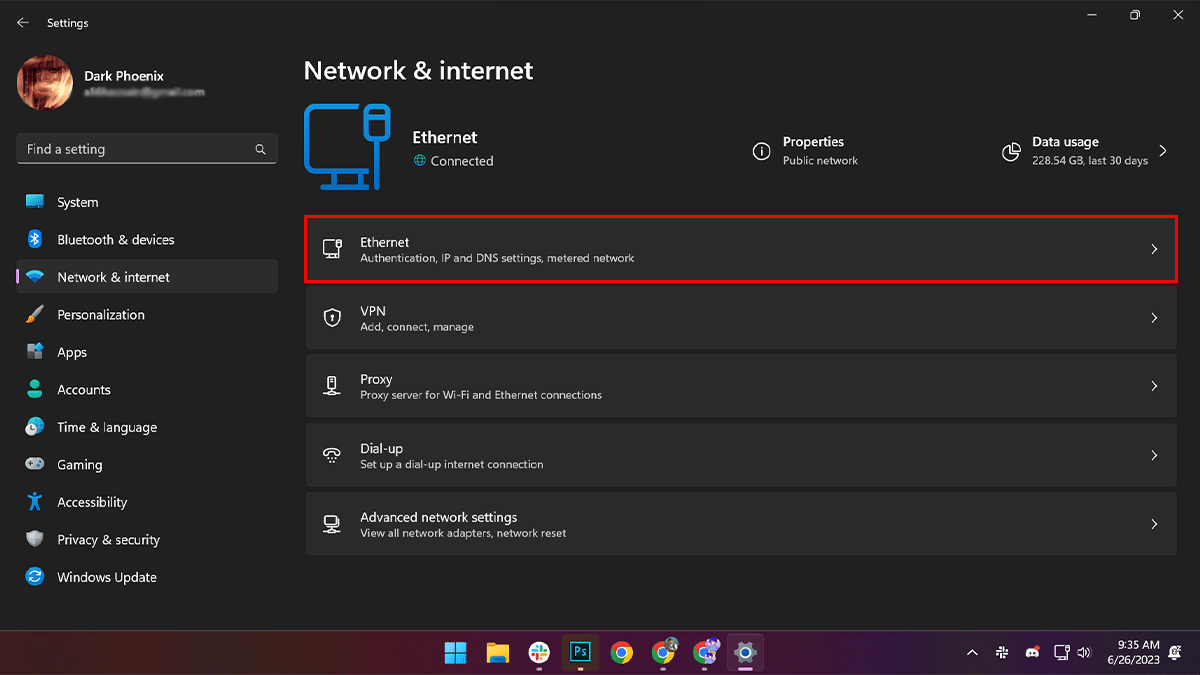 Klik tombol Edit untuk setelan penetapan IP.
Klik tombol Edit untuk setelan penetapan IP. 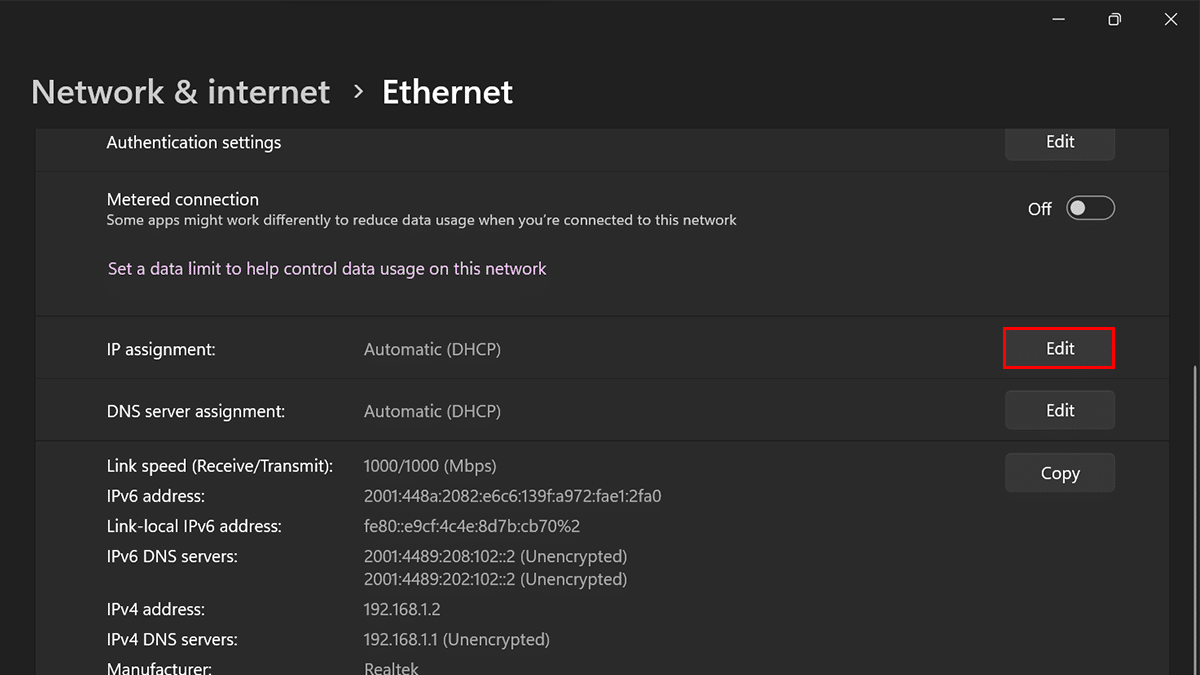 Gunakan menu tarik-turun Edit setelan IP dan pilih opsi Otomatis (DHCP).
Gunakan menu tarik-turun Edit setelan IP dan pilih opsi Otomatis (DHCP). 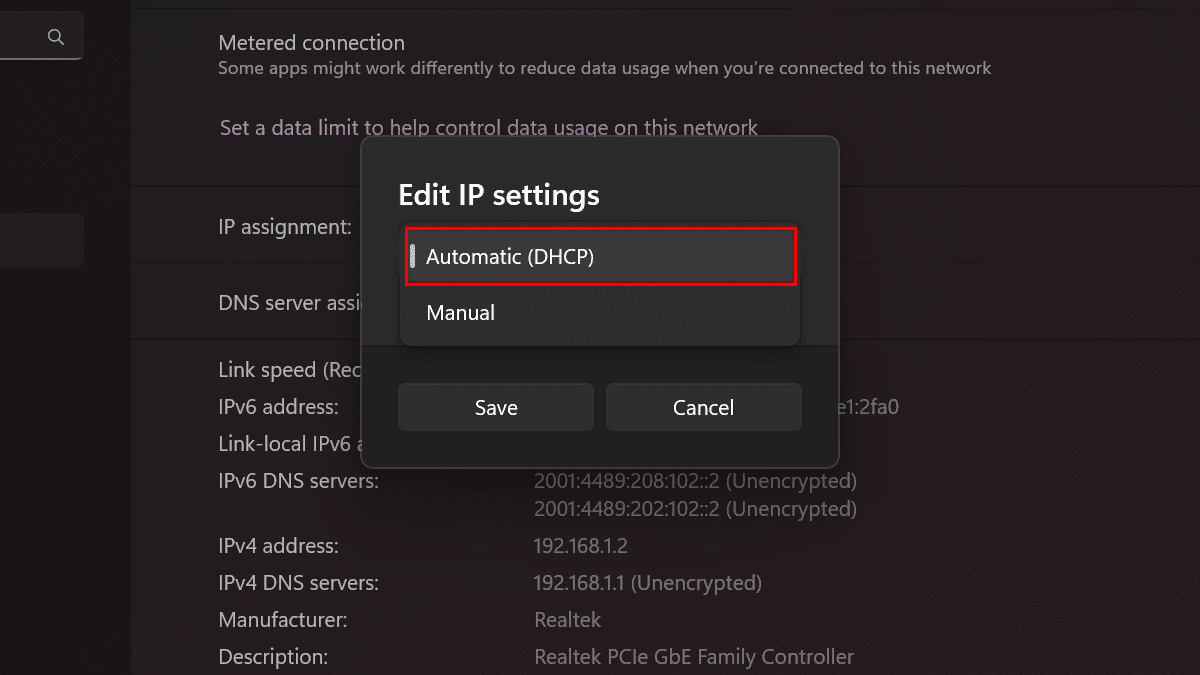 Klik tombol Simpan. Setelah selesai, konfigurasi tumpukan jaringan akan diatur ulang, dan komputer sekarang akan menggunakan alamat IP dinamis.
Klik tombol Simpan. Setelah selesai, konfigurasi tumpukan jaringan akan diatur ulang, dan komputer sekarang akan menggunakan alamat IP dinamis.
Cara menghapus alamat IP statis menggunakan Panel Kontrol
Buka Panel Kontrol. Klik Jaringan dan Internet. 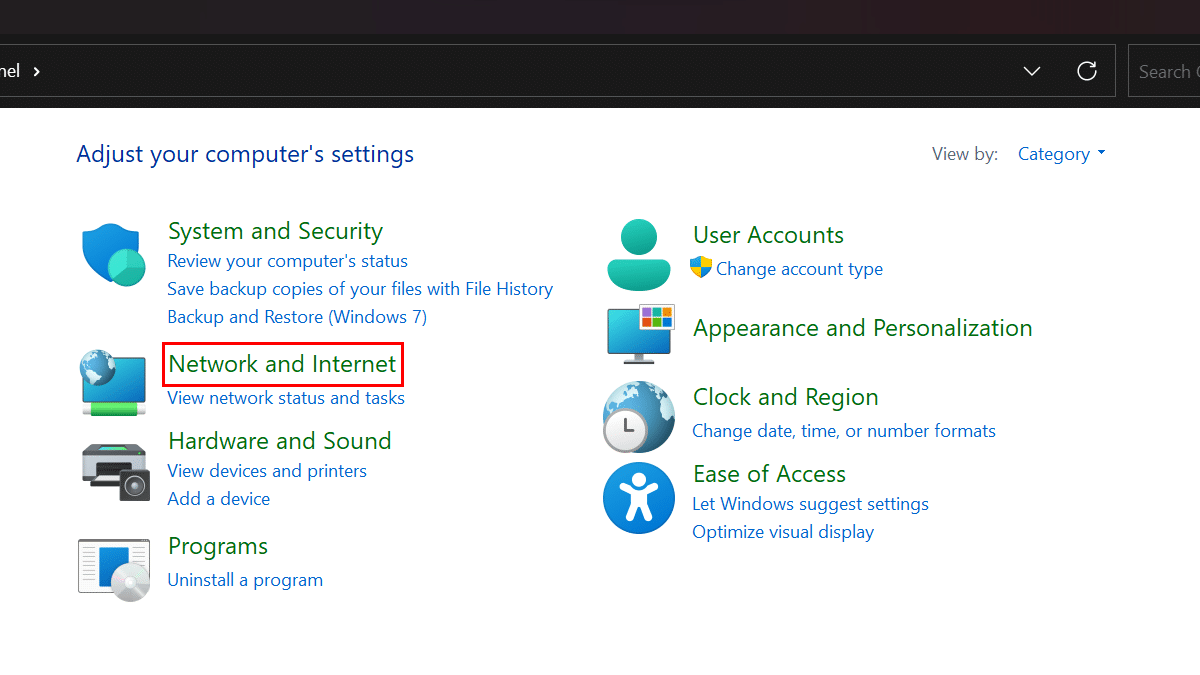 Klik Jaringan dan Pusat Berbagi.
Klik Jaringan dan Pusat Berbagi. 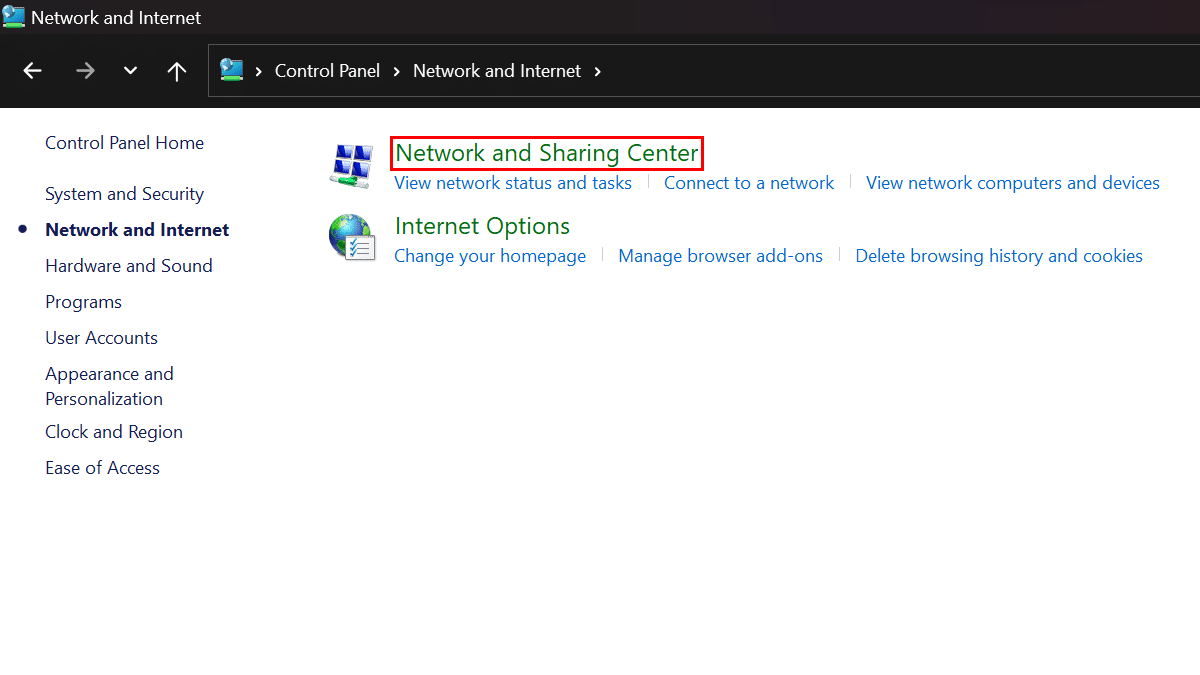 Klik opsi Ubah setelan adaptor di panel kiri.
Klik opsi Ubah setelan adaptor di panel kiri. 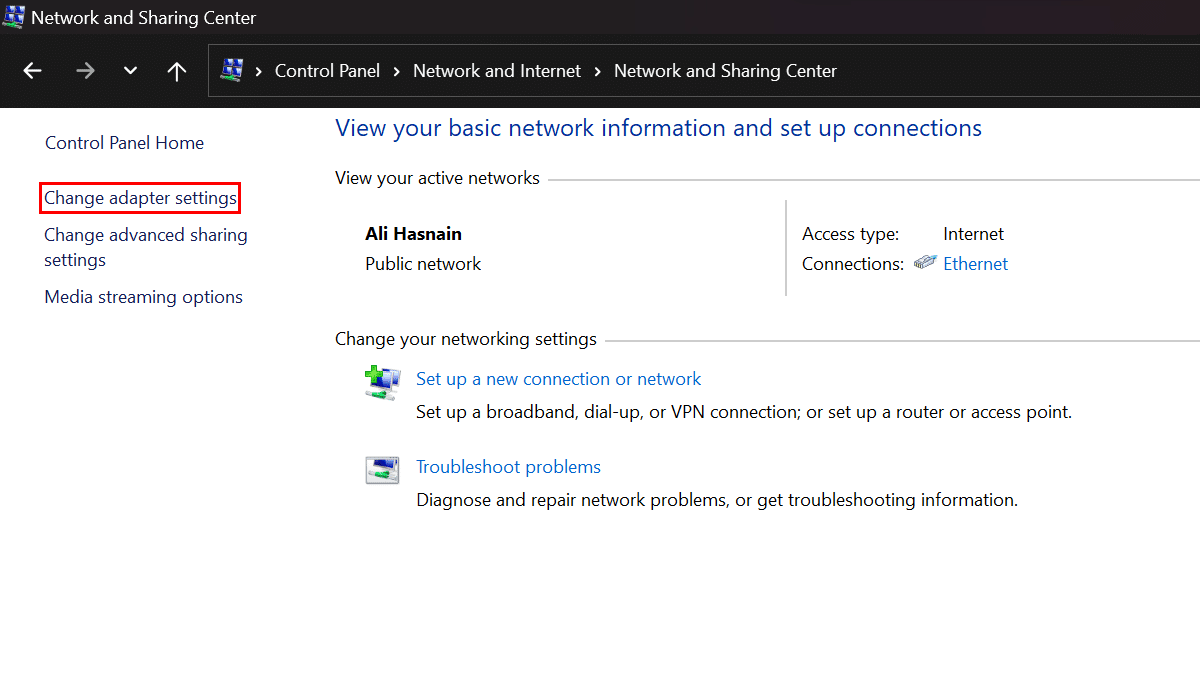 Klik kanan adaptor jaringan yang ingin Anda hapus alamat IP statisnya dan pilih Properti.
Klik kanan adaptor jaringan yang ingin Anda hapus alamat IP statisnya dan pilih Properti. 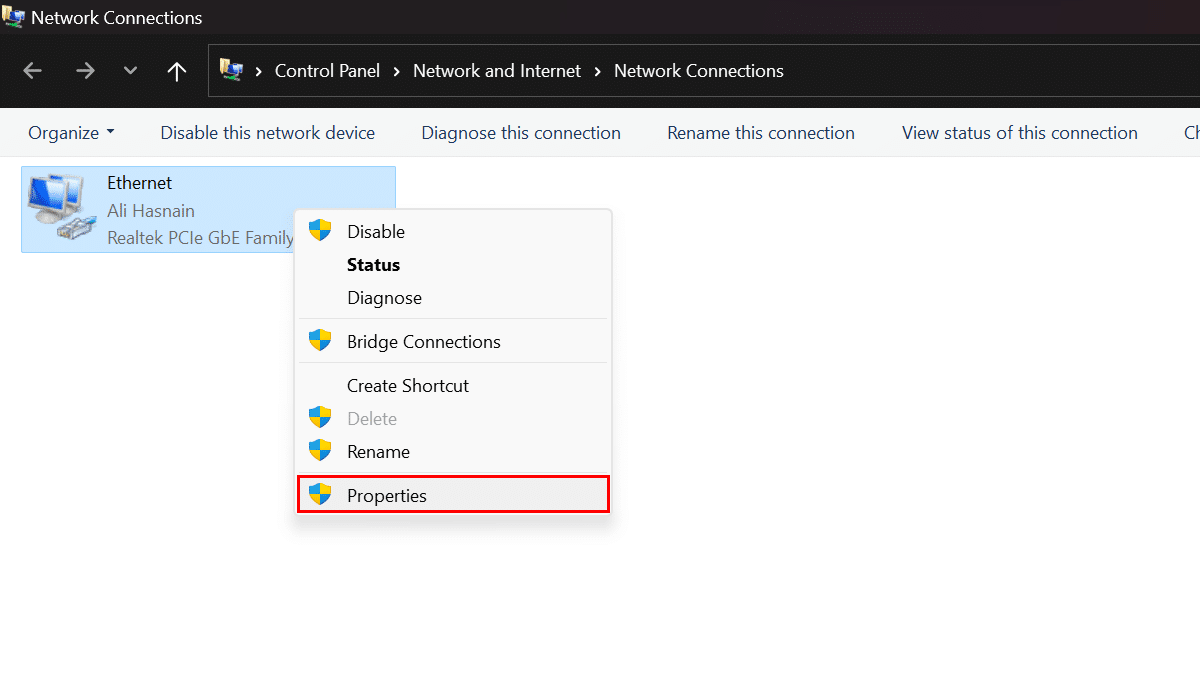 Pilih opsi Internet Protocol Version 4 (TCP/IPv4) dan klik tombol Properti.
Pilih opsi Internet Protocol Version 4 (TCP/IPv4) dan klik tombol Properti. 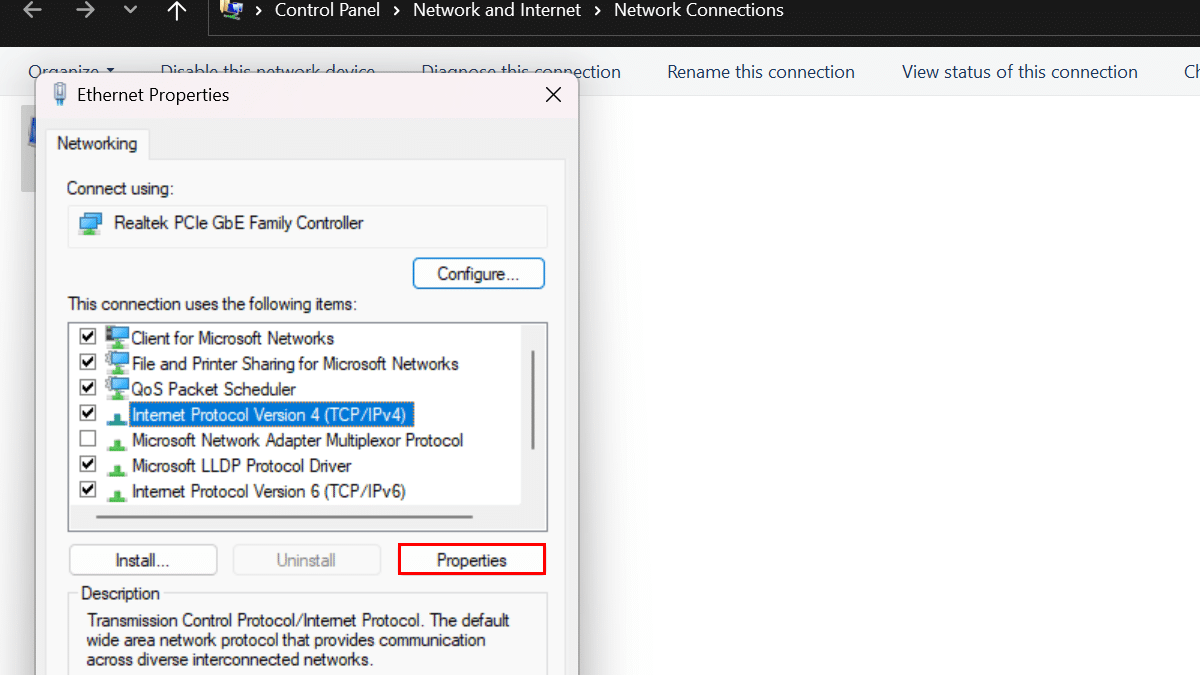 Pilih opsi “Dapatkan alamat IP secara otomatis” dan “Dapatkan alamat server DNS berikut secara otomatis”.
Pilih opsi “Dapatkan alamat IP secara otomatis” dan “Dapatkan alamat server DNS berikut secara otomatis”. 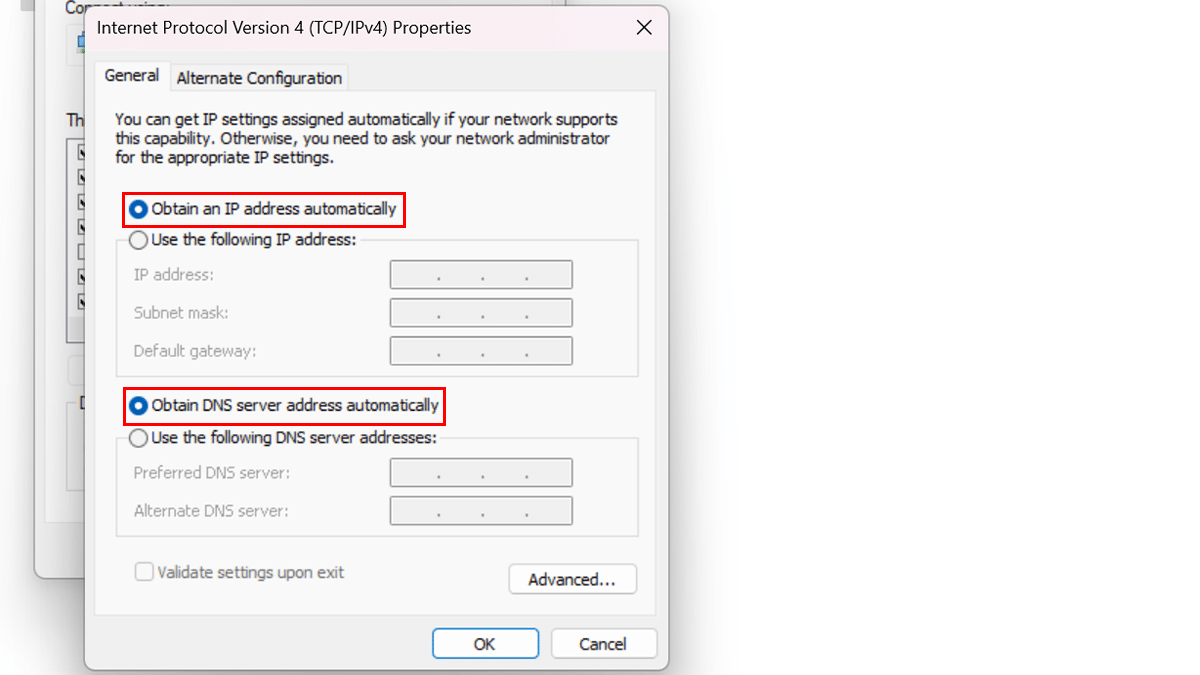 Klik tombol OK. Setelah selesai, konfigurasi TCP/IP Windows 11 yang ditetapkan secara statis akan dihapus, dan komputer Anda akan menggunakan alamat IP dinamis dari server DHCP Anda.
Klik tombol OK. Setelah selesai, konfigurasi TCP/IP Windows 11 yang ditetapkan secara statis akan dihapus, dan komputer Anda akan menggunakan alamat IP dinamis dari server DHCP Anda.
Baca selengkapnya:
